
Apple vuole che tu usi il tuo iPad o il tuo iPad Pro come un vero computer: Ma come si fa a farlo? E funziona davvero? Ecco le app, le modifiche al software e gli accessori di cui hai bisogno per trasformare il tuo tablet Apple in un computer portatile improvvisato, e alcuni dei fastidi che incontrerai comunque.
Questo browser non supporta l’elemento video.
I tweaks solo per iPad in iOS
Se non hai usato un iPad ultimamente, allora ci sono alcune caratteristiche di iOS fatte esclusivamente per il tablet di Apple che dovresti conoscere. In termini di utilizzo dell’iPad come un computer portatile, le più importanti sono Slide Over e Split View.
Pubblicità

Sono entrambi modi per avere più di un’app contemporaneamente sullo schermo, sia tramite una finestra sospesa (Slide Over) o una finestra agganciata (Split View). Con un’app aperta, basta trascinarne un’altra in gioco dal dock (un rapido scorrimento verso l’alto dal basso), quindi fissare l’app al lato del display o lasciarla fluttuare, trascinando la barra grigia in alto.
Pubblicità
Con Slide Over, è possibile respingere un’app fluttuante passando rapidamente la barra grigia in alto a destra o sinistra, e riportarla indietro passando un dito dal bordo dello schermo. Con Split View, trascina la barra divisoria al centro a sinistra o a destra per cambiare la quantità di spazio sullo schermo di ogni app.
Quando hai le app in modalità Slide Over o Split View, puoi trascinare testo, immagini e file tra loro: Tocca e tieni premuto un elemento su un lato, poi trascinalo nell’altra app. Quanto bene questo funzioni varia tra le app – Twitter copierà l’URL del tweet piuttosto che il suo testo, per esempio – ma spesso è utile.
Pubblicità
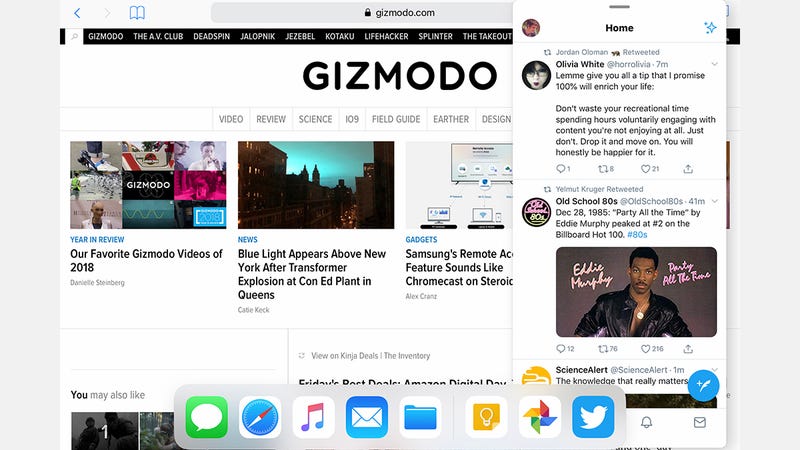
C’è il dock in basso, che abbiamo già menzionato, e che rende lo sfogliare tra le diverse app un po’ più facile. Anche l’iPad ha adottato i controlli gestuali introdotti con l’iPhone X – è stata una mossa necessaria con la rimozione del Touch ID dall’iPad Pro, ma i gesti funzionano anche con i vecchi iPad.
Pubblicità
Le migliori app per il lavoro serio
Partendo dall’elaborazione di testi, Pages di Apple (che è integrato in iOS), Docs di Google e Word di Microsoft sono seriamente utili per gestire una notevole quantità di testo (si noti che per modificare e visualizzare i file in Word, Excel e PowerPoint per iOS su un iPad, è necessario un abbonamento a Office 365). Per i fogli di calcolo e le presentazioni, sono gli stessi sospetti di Apple, Google e Microsoft, che sono tutti maturati in modo impressionante su iOS (e sulle piattaforme mobili in generale).
Pubblicità
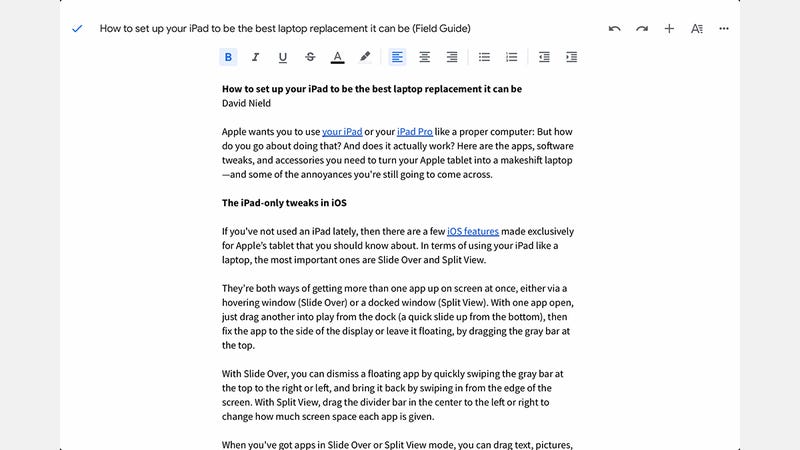
L’editing delle immagini è ben coperto: Da Snapseed a VSCO a Adobe Lightroom CC a Pixelmator, c’è molta scelta, e aggiungete l’app Foto di default di Apple e Google Photos e dovreste essere in grado di replicare molto di quello che fate su un computer portatile, soprattutto se avete una Apple Pencil. Anche se il nuovo editor di immagini più eccitante, una versione completa di Adobe Photoshop, non sarà disponibile fino alla fine del 2019.
Pubblicità
Parlando della Apple Pencil, l’iPad è ottimo per le opere d’arte digitali e gli schizzi: artisti come Procreate e Autodesk SketchBook lo rendono un dispositivo molto migliore di un computer portatile in molti modi. Quello che ancora manca è un modo per fare quei tipi di modifiche dettagliate, pixel per pixel, che sono spesso necessarie a livello professionale – sarà interessante vedere come la versione “completa” di Photoshop affronta questo.
Per quanto riguarda le altre app per il lavoro serio che potreste voler installare per usare un iPad come un computer portatile, possiamo raccomandare Slack, la centrale di editing video LumaFusion, Evernote, TeamViewer, Ulysses (per un word processor più minimale e intuitivo), e Notability per convertire le note scritte a mano in file e testo che potete effettivamente utilizzare. Anche le applicazioni Apple in bundle come iMovie e GarageBand non sono da meno.
Pubblicità

Una serie impressionante di applicazioni, ma non sono ancora al livello del desktop. Con Word, per esempio, non è possibile cambiare le impostazioni dei paragrafi, o modificare e applicare fogli di stile, o modificare qualsiasi grafico importato. Si possono inserire immagini e forme, ma non si può fare altrettanto con esse, o modificarle altrettanto facilmente. Quasi tutte queste app si sentono ancora esattamente come sono: Versioni ridotte delle app complete.
Pubblicità
L’iPad è più vicino che mai alla funzionalità di un computer portatile, ma sicuramente non è ancora arrivato.
Equipaggiare il tuo iPad con accessori
Per trasformare il tuo tablet iPad in un portatile hai bisogno di alcuni accessori. In primo luogo, questo significa una tastiera a clip che ti dia un’esperienza di digitazione adeguata e ti eviti di dover colpire il touchscreen con le dita.
Pubblicità

Il posto ovvio per iniziare è con la Smart Keyboard Folio che Apple stessa vende, la tua da 160 dollari in su a seconda delle dimensioni e dell’età del tuo iPad Pro. Si attacca con uno scatto, non richiede accoppiamento o ricarica, ed è in realtà ragionevolmente comodo anche per digitare.
Pubblicità
Sono disponibili alternative, come i modelli Brydge Pro che verranno lanciati all’inizio del 2019 (da 150 dollari in su). Danno una sensazione più solida, più simile a quella di un computer portatile, o almeno così promettono, e a differenza della Smart Keyboard Folios che Apple stessa produce, è possibile avere il tablet impostato su qualsiasi angolazione per una visione più facile.
Apple non produce le proprie tastiere per l’iPad standard, ma ancora una volta hai diverse opzioni da produttori terzi: C’è la Logitech Slim Combo ($120) per esempio, con tasti retroilluminati, una scelta di angoli di visualizzazione e una protezione durevole per quando è raddoppiata come custodia per il tuo tablet Apple.
Pubblicità

Lontano dalle tastiere, la Apple Pencil di prima o seconda generazione (da 100 dollari in su) è ideale per gli artisti digitali e per chi prende appunti. La maggior parte degli adattatori standard USB-C funzionerà con il tuo iPad Pro, compresi i dock e i cavi video. Se vuoi andare con prodotti più costosi con licenza ufficiale, l’adattatore USB-C Digital AV Multiport ($70) e USB-C a SD Card Reader ($40) sono entrambi degni di uno sguardo, anche se sono entrambi piuttosto limitati rispetto agli equivalenti per laptop: È possibile solo specchiare lo schermo dell’iPad Pro piuttosto che estenderlo, e le immagini possono essere importate solo tramite l’app Foto di Apple in iOS. Non ci sono ancora immagini RAW.
Pubblicità
L’iPad è un sostituto del laptop?
Allora, configura tutto come abbiamo descritto sopra, e un iPad funziona davvero come un computer portatile? Attacca una tastiera su un iPad o iPad Pro e certamente assomiglia molto a un sostituto del computer portatile – puoi effettivamente scrivere correttamente su di esso, anche se con una tastiera più angusta e meno comoda di quella del tuo portatile (probabilmente – non abbiamo visto il tuo portatile).
Pubblicità

Mettere alcune note in Google Docs o sparare una mail in Mail funziona perfettamente bene, anche se si sente l’omissione di un trackpad (le dita potrebbero naturalmente iniziare a scivolare sotto la tastiera per trovarne uno). Quando si tratta di selezionare elementi dai menu, o di scorrere un documento, è necessario tornare ad usare il touchscreen.
Pubblicità
Sentiamo spesso l’assenza di tutte quelle combinazioni tastiera+trackpad (o mouse) che tornano così utili quando si modifica un testo, o si lavora sulle immagini, o ci si muove sul web (Cmd+click per aprire un link in una nuova scheda, per esempio). Non c’è proprio il controllo granulare senza un dispositivo di puntamento adeguato, e sarà interessante vedere come Photoshop affronta questo aspetto quando arriverà sull’iPad l’anno prossimo.
Solo per la modifica del testo, la tastiera fa una grande differenza, dall’essere in grado di selezionare accuratamente il testo con le scorciatoie, al premere Invio per inviare ricerche e così via senza dover raggiungere un pulsante sullo schermo. Funziona molto meglio di una tastiera touchscreen, e applicazioni come Word e Google Docs sono ora abbastanza mature su iOS da permetterti di fare la maggior parte di ciò che faresti su un computer portatile.
Pubblicità

Ma per le presentazioni, o i fogli di calcolo, o l’editing delle immagini, la linea di fondo è che un dito e una tastiera a clip non è così intuitiva come un mouse (o trackpad) e una tastiera. Inoltre, la maggior parte delle applicazioni – da Word a Chrome – sono versioni ridotte e ottimizzate per i cellulari dei loro equivalenti desktop/web: Per svolgere lavori complicati, un iPad non può ancora sostituire il tuo computer portatile, anche se il divario si sta riducendo.
Pubblicità
Contribuente